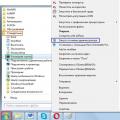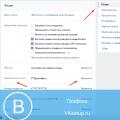വിവിധ സോഫ്റ്റ്വെയറുകളുടെ ഡൗൺലോഡും ഇൻസ്റ്റാളേഷനും ലളിതമാക്കാനും വേഗത്തിലാക്കാനും കഴിയുന്ന ഒരു നൂതന സോഫ്റ്റ്വെയർ ഡൗൺലോഡർ ഡവലപ്പർമാർ സൃഷ്ടിച്ചിരിക്കുന്നു. ആന്റിവൈറസുകൾ, ബ്രൗസറുകൾ, വീഡിയോ എഡിറ്റർമാർ, മീഡിയ പ്ലെയറുകൾ, തൽക്ഷണ സന്ദേശവാഹകർ, ഡിസ്ക് റെക്കോർഡറുകൾ എന്നിവയും അതിലേറെയും ഉൾപ്പെടെ നിരവധി പ്രോഗ്രാമുകൾ നിങ്ങളുടെ സേവനത്തിലുണ്ട്. ഓരോ പ്രോഗ്രാമുകളും ഏറ്റവും പുതിയ പതിപ്പിൽ അവതരിപ്പിക്കുകയും പ്രമുഖ ആന്റിവൈറസ് ലബോറട്ടറികൾ ക്ഷുദ്ര ഘടകങ്ങൾക്കായി പരിശോധിക്കുകയും ചെയ്യുന്നു.
വിൻഡോസ് അപ്ഗ്രേഡ് ചെയ്യുമ്പോഴോ പുതിയ ലാപ്ടോപ്പ് വാങ്ങുമ്പോഴോ നിങ്ങൾക്ക് InstallPack ഉപയോഗിക്കാം. ഏതെങ്കിലും പുതിയ പ്രോജക്റ്റിന്റെ ജോലി ആരംഭിക്കുന്നതിന് മുമ്പ് അദ്ദേഹം നിങ്ങളെ സഹായിക്കും - നിങ്ങൾക്ക് കുറച്ച് പ്രോഗ്രാമുകൾ കൂടി ആവശ്യമുള്ളപ്പോൾ.
സാധ്യതകൾ:
- സോഫ്റ്റ്വെയറിന്റെ വലിയ തിരഞ്ഞെടുപ്പ്;
- പേര് ഉപയോഗിച്ച് തിരയുക;
- വിഭാഗങ്ങൾ അനുസരിച്ച് അടുക്കുന്നു;
- ഓരോ പ്രോഗ്രാമിനും ഒരു ചെറിയ വിവരണം;
- exe-ഫയലിന്റെ വലിപ്പം വ്യക്തമാക്കുന്നു.
പ്രവർത്തന തത്വം:
ആപ്ലിക്കേഷൻ സമാരംഭിച്ചതിന് ശേഷം, പ്രോഗ്രാമുകളുടെ ഒരു ലിസ്റ്റ് ഉള്ള ഒരു സൗഹൃദ മെനു നിങ്ങൾ കാണും. ഈ ലിസ്റ്റ് നിങ്ങൾക്ക് ഇഷ്ടമുള്ളത് പോലെ ക്രമീകരിക്കാവുന്നതാണ്. "ശീർഷകം" ക്ലിക്കുചെയ്യുക, പ്രോഗ്രാമുകൾ അക്ഷരമാലാക്രമത്തിൽ പട്ടികപ്പെടുത്തിയിരിക്കുന്നു. പ്രോഗ്രാമിന്റെ പേര് ടൈപ്പുചെയ്യാൻ ആരംഭിക്കുക - നിങ്ങൾ അത് ഉടനടി കാണും. കാറ്റഗറി ടാബിൽ ക്ലിക്കുചെയ്യുന്നത് വിഭാഗം അനുസരിച്ച് പട്ടിക അടുക്കും. നിങ്ങൾക്ക് ഒരു ചെറിയ വിവരണം വായിക്കാനും ഇൻസ്റ്റലേഷൻ ഫയലിന്റെ വലുപ്പം കാണാനും കഴിയും. കൂടാതെ, ആപ്പ് വികസനത്തിൽ റെഡിമെയ്ഡ് പാക്കേജുകളും ഉൾപ്പെടുത്തിയിട്ടുണ്ട്. ഡ്രോപ്പ്-ഡൗൺ മെനുവിൽ, "TOP-100" എന്ന തലക്കെട്ടിൽ, നിങ്ങൾക്ക് തിരഞ്ഞെടുക്കാം, ഉദാഹരണത്തിന്, ഉണ്ടായിരിക്കേണ്ട ഒരു പാക്കേജ് അല്ലെങ്കിൽ "ദേശസ്നേഹി". ആദ്യത്തേത് സിസ്റ്റം വീണ്ടും ഇൻസ്റ്റാൾ ചെയ്തതിനുശേഷം അല്ലെങ്കിൽ കമ്പ്യൂട്ടർ അപ്ഡേറ്റ് ചെയ്തതിന് ശേഷം ഉപയോഗപ്രദമാകും, രണ്ടാമത്തേത് ഗാർഹിക സോഫ്റ്റ്വെയറിൽ സന്തുഷ്ടരായവർക്ക് ഒരു മികച്ച കണ്ടെത്തലായിരിക്കും. ഡൗൺലോഡിനായി തിരഞ്ഞെടുത്ത പ്രോഗ്രാമുകൾഅതിനു മുന്നിൽ ഒരു ചെക്ക്മാർക്ക് ഇട്ടു "അടുത്തത്" ക്ലിക്ക് ചെയ്യുക.
പ്രോസ്:
- ഇൻസ്റ്റലേഷൻ ഇല്ലാതെ സമാരംഭിക്കുക;
- വേഗതയേറിയതും സൗകര്യപ്രദവുമായ തിരയൽ;
- അനാവശ്യമായ "ശരീര ചലനങ്ങൾ" ഇല്ലാതെ പ്രോഗ്രാമുകൾ ഡൗൺലോഡ് ചെയ്യാനുള്ള കഴിവ്;
- ഒരു സമയം ഡൗൺലോഡ് ചെയ്ത പരിധിയില്ലാത്ത പ്രോഗ്രാമുകൾ.
ന്യൂനതകൾ:
- പ്രോഗ്രാം കുറുക്കുവഴി സൃഷ്ടിച്ചിട്ടില്ല.
InstallPack ഒരു അദ്വിതീയ ആപ്ലിക്കേഷനാണ്. ഓൺ ഈ നിമിഷം Runet-ൽ മത്സരിക്കാൻ കഴിയുന്ന അനലോഗ് ഒന്നുമില്ല. ഒരു തവണ ശ്രമിച്ചാൽ മതി, നിങ്ങൾ ഇത് നിരന്തരം ഉപയോഗിക്കും.
അനലോഗുകൾ:
- Smart Installer Pack - ഒരു ഇംഗ്ലീഷ് ഭാഷാ ഇന്റർഫേസുള്ള സമാനമായ ആപ്ലിക്കേഷൻ;
- CrossOver Software Installer - പ്രോഗ്രാമുകൾ ഡൗൺലോഡ് ചെയ്ത് മാനേജ് ചെയ്യുക
അതിനാൽ, നിങ്ങൾക്ക് ഓട്ടോമാറ്റിക് എവിടെ നിന്ന് ഡൗൺലോഡ് ചെയ്യാം എന്നതിനെക്കുറിച്ച് ഇപ്പോൾ ഞങ്ങൾ സംസാരിക്കും വിൻഡോസ് ഇൻസ്റ്റാളർ 7, 8, 10. എല്ലാത്തിനുമുപരി, ഒരാൾ എന്ത് പറഞ്ഞാലും, ഇത് വളരെ സൗകര്യപ്രദമായ ഒരു പരിഹാരമാണ്, അത് ഉപയോക്താവിനെ പതിവ് ജോലിയിൽ നിന്ന് രക്ഷിക്കുന്നു.
ഈ ലേഖനത്തിൽ ഞാൻ നിങ്ങളോട് പറയും, ഈ ദിശയിലെ ഒരു പരിചയസമ്പന്നനെക്കുറിച്ച് ഒരാൾ പറഞ്ഞേക്കാം. കുറഞ്ഞത്, ഈ പ്രത്യേക ഓൺലൈൻ സേവനം ഇന്റർനെറ്റിൽ വളരെ ജനപ്രിയമായിരിക്കുന്നു. അതിനാൽ, നമുക്ക് പരസ്പരം നന്നായി പരിചയപ്പെടാം, പ്രത്യേകിച്ചും ഇത് പൂർണ്ണമായും സൗജന്യമായതിനാൽ.
നൈറ്റ് വെബ്സൈറ്റ് ഞാൻ നിങ്ങളുടെ ശ്രദ്ധയിൽപ്പെടുത്തുന്നു. ഇത് ആപ്ലിക്കേഷനുകളുടെ ഒരു വലിയ ഡാറ്റാബേസാണ്, അവയുടെ പതിപ്പുകൾ എല്ലായ്പ്പോഴും കാലികമായി സൂക്ഷിക്കുന്നു, അതായത്, അവ നിരന്തരം അപ്ഡേറ്റ് ചെയ്യപ്പെടുന്നു. തത്വത്തിൽ, ശരാശരി പിസി ഉപഭോക്താവിന് എല്ലാം ഉണ്ട്, സങ്കീർണ്ണമായ എല്ലാ കാര്യങ്ങളും. ; — )
തീർച്ചയായും, എല്ലാ വിതരണങ്ങളും ശുദ്ധമാണ്, വിള്ളലുകളും മറ്റ് പൈറേറ്റഡ് വൈറൽ ജങ്കുകളും ഇല്ലാതെ. അതിനാൽ, പ്രോഗ്രാമിന് ഒരു ലൈസൻസ് വാങ്ങണമെങ്കിൽ, ഫോർക്ക് ഔട്ട് ചെയ്യാൻ തയ്യാറാകുക. എന്നാൽ വീണ്ടും, ഞാൻ ആവർത്തിക്കുന്നു, ഒരു പ്രതികാരവും പൂർണ്ണമായും സ്വതന്ത്ര സോഫ്റ്റ്വെയറും ഇവിടെയുണ്ട്.
വഴിയിൽ, സൈറ്റ് ഇന്റർഫേസ് തുടക്കത്തിൽ ഓണാണ് ഇംഗ്ലീഷ് ഭാഷ, എന്നാൽ ഇൻസ്റ്റാൾ ചെയ്ത ആപ്ലിക്കേഷനുകൾ സ്വയമേവ പ്രാദേശികവൽക്കരിക്കപ്പെടുമെന്ന് ഡവലപ്പർമാർ അവകാശപ്പെടുന്നു. ഇതിന്റെ തെളിവായി, സേവന വെബ്സൈറ്റിൽ നിന്നുള്ള വിവർത്തനത്തിന്റെ ഒരു സ്ക്രീൻഷോട്ട് ഞാൻ അവതരിപ്പിക്കുന്നു.

ശരി, ഈ വാണ്ടഡ് വിൻഡോസ് ഇൻസ്റ്റാളർ എങ്ങനെ പ്രവർത്തിക്കുന്നുവെന്ന് നോക്കാം. ഇത് ചെയ്യുന്നതിന്, പൊതു ലിസ്റ്റിലെ ബോക്സുകൾ പരിശോധിക്കുക ആവശ്യമായ സോഫ്റ്റ്വെയർലിഖിതത്തോടുകൂടിയ വലിയ നീല ബട്ടണിന്റെ ഏറ്റവും താഴെ ക്ലിക്ക് ചെയ്യുക « നിങ്ങളുടെ ഒമ്പത് നേടൂ « .

അതിനുശേഷം, സ്വയം ഡൗൺലോഡ് ചെയ്യാൻ ഞങ്ങളോട് ആവശ്യപ്പെടും കമ്പ്യൂട്ടർ ഒരു ചെറിയ ഇൻസ്റ്റാളറാണ്എല്ലാ പരുക്കൻ ജോലികളും കൈകാര്യം ചെയ്യും. ഈ കാര്യം ഗ്രാഫിക്കായി സംഭവിക്കുന്നത് ഇങ്ങനെയാണ്.

അദ്ദേഹത്തിന്റെ ജോലിയുടെ അവസാനം, എല്ലാ പ്രോഗ്രാമുകളും തുറന്നു, വാസ്തവത്തിൽ, മിക്കവാറും എല്ലാം റഷ്യൻ ഭാഷയിലായിരുന്നു, ഒന്ന് ഒഴികെ, തുടക്കത്തിൽ ഒരു ഔദ്യോഗിക വിവർത്തനം ഇല്ലായിരുന്നു. മുഴുവൻ ഇൻസ്റ്റാളേഷനും "നിശബ്ദമായ" മോഡിൽ നടന്നതിൽ ഞാൻ സന്തുഷ്ടനായിരുന്നു, ഉപയോക്തൃ ഇടപെടൽ ആവശ്യമില്ല.
പൊതുവായ ലിസ്റ്റിൽ അവതരിപ്പിച്ചിരിക്കുന്ന എല്ലാ ആപ്ലിക്കേഷനുകൾക്കും ചുരുങ്ങിയത് ഒരു ഹ്രസ്വ വിവരണമെങ്കിലും ഇല്ല എന്നതാണ് ഞാൻ സ്വയം ഊന്നിപ്പറഞ്ഞ ഒരേയൊരു പോരായ്മ. അതായത്, ഒരുപക്ഷേ ഞാൻ സ്വയം മറ്റെന്തെങ്കിലും സജ്ജമാക്കുമായിരുന്നു, എന്നാൽ എന്തിനുവേണ്ടിയാണ് ഉദ്ദേശിക്കുന്നതെന്ന് എനിക്കറിയില്ല. 😉
ബാക്കിയുള്ളവയ്ക്ക്, നിനൈറ്റ് എന്ന് വിളിക്കപ്പെടുന്ന വിൻഡോസ് 7, 8, 10 പ്രോഗ്രാമുകളുടെ ഓട്ടോമാറ്റിക് ഇൻസ്റ്റാളർ നിങ്ങൾക്ക് സുരക്ഷിതമായി നിങ്ങളുടെ കമ്പ്യൂട്ടറിലേക്ക് ഡൌൺലോഡ് ചെയ്യാനും ആരോഗ്യത്തിനായി ഉപയോഗിക്കാനും കഴിയുമെന്ന് ഞങ്ങൾക്ക് സുരക്ഷിതമായി പറയാൻ കഴിയും. ഇത് ലേഖനം അവസാനിപ്പിക്കുന്നു, നിങ്ങൾക്ക് എന്തെങ്കിലും ചോദ്യങ്ങളോ നിർദ്ദേശങ്ങളോ ഉണ്ടെങ്കിൽ, അവയെക്കുറിച്ച് അഭിപ്രായങ്ങളിൽ എഴുതുക. ഇപ്പോൾ, എല്ലായ്പ്പോഴും എന്നപോലെ, ഞങ്ങൾ വീഡിയോ കാണുന്നു.
വേഗതയേറിയതിനായുള്ള InstallPack ആപ്പ് സൗകര്യപ്രദമായ ലോഡിംഗ്ഒരേ സമയം നിരവധി പ്രോഗ്രാമുകളുടെ പിസിയിൽ. ഏറ്റവും പുതിയ സോഫ്റ്റ്വെയർ പതിപ്പുകൾ ഇൻസ്റ്റാൾ ചെയ്യാൻ നിങ്ങളെ അനുവദിക്കുന്നു വ്യത്യസ്ത ഡെവലപ്പർമാർബ്രൗസറിന്റെ ലോഞ്ച് ബൈപാസ് ചെയ്യുന്നു.
Instal Pak സോഫ്റ്റ്വെയറിന്റെ തിരയലും ഡൗൺലോഡും വളരെ ലളിതമാക്കുന്നു, അത് പിന്നീട് പ്രത്യേകിച്ചും ഉപയോഗപ്രദമാണ് വിൻഡോസ് വീണ്ടും ഇൻസ്റ്റാൾ ചെയ്യുകഅല്ലെങ്കിൽ ഒരു പുതിയ കമ്പ്യൂട്ടർ വാങ്ങുന്നു. ഒരു ബ്രൗസർ, ആന്റിവൈറസ്, വീഡിയോ പ്ലെയർ, ഓഡിയോ എഡിറ്റർ, ഡിസ്ക് റെക്കോർഡർ അല്ലെങ്കിൽ ടോറന്റ് ക്ലയന്റ് എന്നിങ്ങനെ ആവശ്യമായ എല്ലാ പ്രോഗ്രാമുകളും ഒറ്റ ക്ലിക്കിലൂടെ നിങ്ങൾക്ക് ഡൗൺലോഡ് ചെയ്യാം.

അപ്ലിക്കേഷന് ഇൻസ്റ്റാളേഷൻ ആവശ്യമില്ല - ഒരു യുഎസ്ബി ഫ്ലാഷ് ഡ്രൈവിൽ നിന്ന് ഉൾപ്പെടെ ഇത് സമാരംഭിക്കാൻ കഴിയും. നിങ്ങൾ എല്ലാം ഒറ്റയടിക്ക് ഇൻസ്റ്റാൾ ചെയ്യാൻ ആഗ്രഹിക്കുമ്പോൾ ഇത് പ്രത്യേകിച്ചും ഉപയോഗപ്രദമാണ്. ആവശ്യമായ പ്രോഗ്രാമുകൾ, ഉദാഹരണത്തിന്, നിങ്ങളുടെ അമ്മായി അല്ലെങ്കിൽ സഹപാഠിക്ക്.

സ്ഥിരസ്ഥിതിയായി, പ്രോഗ്രാമുകളുടെ ലിസ്റ്റ് അക്ഷരമാലാക്രമത്തിൽ അവതരിപ്പിച്ചിരിക്കുന്നു. എന്നാൽ നിങ്ങൾക്ക് താൽപ്പര്യമുള്ള സോഫ്റ്റ്വെയർ കണ്ടെത്താൻ നിങ്ങൾ സ്ക്രോൾ ചെയ്യേണ്ടതില്ല - തിരയൽ ബാറിൽ പ്രോഗ്രാമിന്റെ പേര് ടൈപ്പുചെയ്യാൻ ആരംഭിക്കുക, അത് ഉടൻ തന്നെ ഏറ്റവും മുകളിൽ ദൃശ്യമാകും. ഒരു വരിയിൽ ചെക്ക്ബോക്സുകൾ കൊണ്ട് അടയാളപ്പെടുത്തിയ എല്ലാ പ്രോഗ്രാമുകളും പ്രദർശിപ്പിക്കുന്നതിന്, "പേര്" ക്ലിക്ക് ചെയ്യുക.
എന്നിരുന്നാലും, നിങ്ങൾക്ക് വിഭാഗങ്ങൾ അനുസരിച്ച് പട്ടിക അടുക്കാനും കഴിയും - ഇത് ചെയ്യുന്നതിന്, ഉചിതമായ ടാബ് ഉപയോഗിക്കുക. കൂടാതെ, InstallPack-ന്റെ രചയിതാക്കൾ എല്ലാ അവസരങ്ങളിലും റെഡിമെയ്ഡ് പാക്കേജുകൾ ഡൗൺലോഡ് ചെയ്യാൻ വാഗ്ദാനം ചെയ്യുന്നു. സിസ്റ്റം വീണ്ടും ഇൻസ്റ്റാൾ ചെയ്തതിന് ശേഷമോ ഒരു പുതിയ കമ്പ്യൂട്ടർ വാങ്ങിയതിന് ശേഷമോ "ഉണ്ടാകണം" പായ്ക്ക് ഒരു മികച്ച തിരഞ്ഞെടുപ്പായിരിക്കും, കൂടാതെ "ദേശസ്നേഹി" തീർച്ചയായും ആഭ്യന്തര സംഭവവികാസങ്ങൾ ഇഷ്ടപ്പെടുന്നവരെ ആകർഷിക്കും.
സാധ്യതകൾ:
- വ്യത്യസ്ത ഡവലപ്പർമാരിൽ നിന്നുള്ള പ്രോഗ്രാമുകളുടെ ശ്രദ്ധേയമായ തിരഞ്ഞെടുപ്പ്;
- പേര് ഉപയോഗിച്ച് തിരയുക;
- വിഭാഗങ്ങൾ അനുസരിച്ച് അടുക്കുന്നു;
- പ്രോഗ്രാമുകളുടെ ഒരു ചെറിയ വിവരണം.
പ്രയോജനങ്ങൾ:
- പ്രോഗ്രാമുകളുടെ ഏറ്റവും പുതിയ പതിപ്പുകൾ;
- ലിസ്റ്റിൽ ലഭ്യമായ എല്ലാ സോഫ്റ്റ്വെയറുകളും വൈറസുകൾക്കായി പരിശോധിച്ചു;
- രജിസ്റ്റർ ചെയ്യാതെയും SMS അയയ്ക്കാതെയും നിങ്ങൾക്ക് പ്രോഗ്രാമുകൾ സൗജന്യമായി ഡൗൺലോഡ് ചെയ്യാം.
പ്രവർത്തിക്കുന്നത് മൂല്യവത്തായ കാര്യങ്ങൾ:
- ഡെസ്ക്ടോപ്പിലോ ക്വിക്ക് ലോഞ്ചിലോ ഒരു കുറുക്കുവഴി സൃഷ്ടിക്കുന്നതിന് ആപ്ലിക്കേഷൻ നൽകുന്നില്ല.
ഇൻസ്റ്റോൾ പായ്ക്ക് മികച്ച വേഗതയും ഉപയോക്തൃ-സൗഹൃദ ഇന്റർഫേസും അവതരിപ്പിക്കുന്നു, ഇത് വളരെ പരിചയസമ്പന്നമല്ലാത്ത ഒരു ഉപയോക്താവിന് പോലും മനസ്സിലാക്കാൻ എളുപ്പമാണ്. ലിസ്റ്റിന്റെ ഡിസ്പ്ലേ ഇഷ്ടാനുസൃതമാക്കാനുള്ള കഴിവ്, താൽപ്പര്യമുള്ള സോഫ്റ്റ്വെയർ വേഗത്തിൽ കണ്ടെത്തുന്നതിന് മാത്രമല്ല, സമാനമായ സംഭവവികാസങ്ങൾ കാണാനും അനുവദിക്കുന്നു. ഇതെല്ലാം ചെയ്യുന്നു ഈ ആപ്ലിക്കേഷൻനൂതന ഉപയോക്താക്കൾക്കും തുടക്കക്കാർക്കും കമ്പ്യൂട്ടറിൽ ഒഴിച്ചുകൂടാനാവാത്ത സഹായി.
ഇൻസ്റ്റോൾ പായ്ക്ക് ശരിക്കും സോഫ്റ്റ്വെയർ ഇൻസ്റ്റാളേഷൻ എളുപ്പമാക്കുന്നു. അതേ സമയം, ഒരു കമ്പ്യൂട്ടർ അപ്ഗ്രേഡ് സമയത്ത് ബാച്ച് ഡൗൺലോഡ് പ്രോഗ്രാമുകൾക്കായി മാത്രമല്ല, സാധാരണ ഉപയോക്തൃ ദൈനംദിന ജീവിതത്തിലും നിങ്ങൾക്ക് ഇത് ഉപയോഗിക്കാൻ കഴിയും - ഉദാഹരണത്തിന്, നിങ്ങൾക്ക് വ്യത്യസ്ത ഡവലപ്പർമാരിൽ നിന്ന് രണ്ട് പ്രോഗ്രാമുകൾ ആവശ്യമുള്ളപ്പോൾ.
പ്രശ്നങ്ങൾ ഓപ്പറേറ്റിംഗ് സിസ്റ്റംകമ്പ്യൂട്ടറിൽ എപ്പോൾ വേണമെങ്കിലും സംഭവിക്കാം. ചിലപ്പോൾ ഈ സാഹചര്യത്തിൽ ഒരേയൊരു ശരിയായ പരിഹാരം വിൻഡോസ് വീണ്ടും ഇൻസ്റ്റാൾ ചെയ്യുക എന്നതാണ്.
നിങ്ങൾ പ്രധാനമായും ഇന്റർനെറ്റ് സർഫ് ചെയ്യുകയും ചിലപ്പോൾ MS ഓഫീസ് പ്രോഗ്രാമുകൾ ഉപയോഗിക്കുകയും ചെയ്യുന്നുവെങ്കിൽ, വീണ്ടും ഇൻസ്റ്റാൾ ചെയ്യുന്നതിൽ പ്രശ്നങ്ങളൊന്നും ഉണ്ടാകില്ല. എന്നാൽ നിങ്ങൾ വിവിധ ആവശ്യങ്ങൾക്കായി ഒരു കമ്പ്യൂട്ടർ ഉപയോഗിക്കുകയാണെങ്കിൽ: സംഗീതം ട്രിം ചെയ്യുക, ഫോട്ടോകൾ എഡിറ്റുചെയ്യുക, അല്ലെങ്കിൽ മറ്റ് പ്രോഗ്രാമുകൾ ഉപയോഗിക്കുക, അപ്പോൾ ചെറിയ സന്തോഷം ഉണ്ടാകും.
ഇൻസ്റ്റാൾ ചെയ്തതെല്ലാം സിസ്റ്റം പാർട്ടീഷൻ ഹാർഡ് ഡിസ്ക്ഇല്ലാതാക്കും. ഈ അല്ലെങ്കിൽ ആ പ്രോഗ്രാമിന്റെ വിജയകരമായ പതിപ്പിനായി നിങ്ങൾ വീണ്ടും ഇന്റർനെറ്റിൽ അലഞ്ഞുതിരിയേണ്ടിവരും. അതേ സമയം, ഒരു വൈറസ് അവതരിപ്പിക്കാനുള്ള സാധ്യത വളരെ കൂടുതലാണ്, ഇതിന് ധാരാളം സമയമെടുക്കും.
നിരവധി വ്യത്യസ്ത പ്രോഗ്രാമുകൾ ഉൾക്കൊള്ളുന്ന InstallPack യൂട്ടിലിറ്റി, നിങ്ങളുടെ കമ്പ്യൂട്ടറിൽ ആവശ്യമായതും അത്തരം പരിചിതവുമായ പ്രോഗ്രാമുകൾ വേഗത്തിൽ കണ്ടെത്താനും ഡൗൺലോഡ് ചെയ്യാനും ഇൻസ്റ്റാൾ ചെയ്യാനും നിങ്ങളെ അനുവദിക്കും. അല്ലെങ്കിൽ നിങ്ങൾക്കായി പുതിയതും രസകരവുമായ എന്തെങ്കിലും നിങ്ങൾ കണ്ടെത്തും.
കണ്ടെത്താൻ InstallPack നിങ്ങളെ സഹായിക്കും ഏറ്റവും പുതിയ പതിപ്പുകൾനിങ്ങൾ ആഗ്രഹിക്കുന്ന പ്രോഗ്രാമുകൾക്കായി. അതിൽ കടൽക്കൊള്ളക്കാർ അടങ്ങിയിട്ടില്ല സോഫ്റ്റ്വെയർവൈറസുകളും. മാത്രമല്ല, നിങ്ങളുടെ കമ്പ്യൂട്ടറിൽ യൂട്ടിലിറ്റി ഇൻസ്റ്റാൾ ചെയ്യേണ്ടതില്ല.
ലിങ്കിൽ ക്ലിക്ക് ചെയ്ത് ഔദ്യോഗിക വെബ്സൈറ്റിൽ നിന്ന് InstallPack ഡൗൺലോഡ് ചെയ്യാം. Instal Pak അടങ്ങിയിരിക്കുന്നത് ഇവിടെ കാണാം ഒരു ഓപ്പറേറ്റിംഗ് റൂം ഉള്ള ഒരു കമ്പ്യൂട്ടറിൽ ഇൻസ്റ്റാളേഷനായി 700-ലധികം വ്യത്യസ്ത പ്രോഗ്രാമുകൾ വിൻഡോസ് സിസ്റ്റം ... ലിസ്റ്റ് പൂർണ്ണമായി വിപുലീകരിച്ച ശേഷം, അവയെല്ലാം നോക്കുക. അടുത്തതായി, ബട്ടണിൽ ക്ലിക്ക് ചെയ്യുക "InstallPack മൾട്ടി-ഇൻസ്റ്റാളർ ഡൗൺലോഡ് ചെയ്യുക".
നിങ്ങളുടെ കമ്പ്യൂട്ടറിൽ ഡൌൺലോഡ് ചെയ്ത ഫയലുകൾ സംരക്ഷിച്ചിരിക്കുന്ന ഫോൾഡർ കണ്ടെത്തുക, സാധാരണയായി "ഡൗൺലോഡുകൾ" ഫോൾഡർ, കൂടാതെ മൌസിന്റെ ഇരട്ട ക്ലിക്കിലൂടെ പ്രോഗ്രാം പ്രവർത്തിപ്പിക്കുക.

InstallPack ഇന്റർഫേസ് റഷ്യൻ ഭാഷയിലാണ്, അത് ഏതൊരു ഉപയോക്താവിനും മനസ്സിലാക്കാവുന്നതേയുള്ളൂ. ഞങ്ങൾ ആദ്യം ചെയ്യേണ്ടത് കമ്പ്യൂട്ടറിൽ ഒരു ഫോൾഡർ സൃഷ്ടിക്കുക എന്നതാണ് ഫയലുകൾ സജ്ജീകരിക്കുകഞങ്ങൾ തിരഞ്ഞെടുക്കുന്ന ആ പ്രോഗ്രാമുകൾ. "ഫോൾഡർ" ഐക്കണിൽ മുകളിൽ വലതുഭാഗത്ത് ക്ലിക്ക് ചെയ്യുക. തുടർന്ന് നിങ്ങളുടെ കമ്പ്യൂട്ടറിൽ ആവശ്യമുള്ള ഫോൾഡർ തിരഞ്ഞെടുക്കുക അല്ലെങ്കിൽ പുതിയൊരെണ്ണം സൃഷ്ടിച്ച് "ശരി" ക്ലിക്കുചെയ്യുക.

ഇപ്പോൾ ഞങ്ങൾ താൽപ്പര്യമുള്ള പ്രോഗ്രാമുകൾ കണ്ടെത്തും. ഇത് ചെയ്യുന്നതിന്, നിങ്ങൾക്ക് അന്തർനിർമ്മിത തിരയൽ ഉപയോഗിക്കാം, അല്ലെങ്കിൽ ഡ്രോപ്പ്-ഡൗൺ ലിസ്റ്റിൽ നിന്ന് ആവശ്യമുള്ള വിഭാഗം തിരഞ്ഞെടുക്കുക.

നിങ്ങൾ ഇൻസ്റ്റാൾ ചെയ്യാൻ ആഗ്രഹിക്കുന്ന ബോക്സുകൾ പരിശോധിക്കുക. തിരഞ്ഞെടുത്ത എല്ലാ പ്രോഗ്രാമുകളും പട്ടികയുടെ മുകളിൽ പ്രദർശിപ്പിക്കും. ഒരേസമയം ഇൻസ്റ്റാളുചെയ്യുന്നതിന്, രണ്ടോ മൂന്നോ പ്രോഗ്രാമുകളിൽ കൂടുതൽ തിരഞ്ഞെടുക്കാതിരിക്കുന്നതാണ് നല്ലത്. വരിയിൽ, ഓരോ പ്രോഗ്രാമിനും, അതിന്റെ റേറ്റിംഗ്, ഹ്രസ്വ വിവരണം, വലിപ്പം എന്നിവ സൂചിപ്പിക്കും. മുകളിൽ വലതുവശത്ത് നിങ്ങൾ എത്ര പ്രോഗ്രാമുകൾ തിരഞ്ഞെടുത്തുവെന്നും അവ ഇൻസ്റ്റാൾ ചെയ്യാൻ നിങ്ങളുടെ കമ്പ്യൂട്ടറിൽ എത്ര സ്ഥലം ആവശ്യമാണെന്നും കാണിക്കുന്നു. അടുത്ത ബട്ടണിൽ ക്ലിക്ക് ചെയ്യുക.


നിങ്ങളുടെ കമ്പ്യൂട്ടറിലേക്ക് പ്രോഗ്രാം ഡൗൺലോഡ് ചെയ്യുന്നതിനായി കാത്തിരിക്കുക.

അതിനുശേഷം, അത് ആരംഭിക്കും ഓട്ടോമാറ്റിക് ഇൻസ്റ്റലേഷൻ- സ്റ്റാറ്റസ് ബാർ പറയും "ഇൻസ്റ്റാൾ ചെയ്തു"... തിരഞ്ഞെടുത്ത എല്ലാ പ്രോഗ്രാമുകളും ഓരോന്നായി കമ്പ്യൂട്ടറിൽ ഇൻസ്റ്റാൾ ചെയ്യും.

പ്രോഗ്രാമിനെ ആശ്രയിച്ച്, അനുബന്ധ ഇൻസ്റ്റാളേഷൻ വിസാർഡ് തുറക്കും. തിരഞ്ഞെടുത്ത പ്രോഗ്രാം ഇപ്പോൾ ഇൻസ്റ്റാൾ ചെയ്യാൻ നിങ്ങൾ ആഗ്രഹിക്കുന്നില്ലെങ്കിൽ, ഈ പ്രക്രിയ റദ്ദാക്കുക. എല്ലാ ഇൻസ്റ്റലേഷൻ ഫയലുകളും നിങ്ങൾ തിരഞ്ഞെടുത്ത ഫോൾഡറിൽ സംഭരിക്കും. അതിനാൽ, ഏത് സൗകര്യപ്രദമായ സമയത്തും അവ തുറക്കാൻ കഴിയും.

നിങ്ങളുടെ കമ്പ്യൂട്ടറിൽ പ്രോഗ്രാമുകൾ ഇൻസ്റ്റാൾ ചെയ്യുമ്പോൾ, സ്റ്റാറ്റസ് ബാർ "പൂർത്തിയായി" കാണിക്കുന്നു. ഇപ്പോൾ നിങ്ങൾക്ക് ഒന്നുകിൽ InstallPack ക്ലോസ് ചെയ്യാം, അല്ലെങ്കിൽ തുടക്കത്തിലേക്ക് തിരികെ പോയി ഇനിപ്പറയുന്ന പ്രോഗ്രാമുകളുടെ ഒരു സെറ്റ് തിരഞ്ഞെടുക്കുക.

നിങ്ങൾക്ക് കാണാനാകുന്നതുപോലെ, InstallPack യൂട്ടിലിറ്റി ഉപയോഗിച്ച് ഒരു വിൻഡോസ് കമ്പ്യൂട്ടറിൽ ആവശ്യമായ പ്രോഗ്രാമുകൾ ഇൻസ്റ്റാൾ ചെയ്യുന്നത് അത്ര ബുദ്ധിമുട്ടുള്ള കാര്യമല്ല. നിങ്ങൾ ഇനി അവരെ ഇന്റർനെറ്റിൽ തിരയേണ്ടതില്ല, ഇൻസ്റ്റാൾ പാക്ക് പ്രവർത്തിപ്പിച്ച് നിങ്ങൾ ഇൻസ്റ്റാൾ ചെയ്യേണ്ട പ്രോഗ്രാമുകൾ തിരഞ്ഞെടുക്കുക. നിങ്ങൾക്ക് ആശംസകൾ!
ലേഖനം റേറ്റ് ചെയ്യുക:
 എല്ലാവർക്കും ഹലോ, ഒരു ജനപ്രിയ സോഫ്റ്റ്വെയർ ലോഡറായ InstallPack പോലുള്ള ഒരു പ്രോഗ്രാമിനെക്കുറിച്ച് നമുക്ക് സംസാരിക്കാം. സത്യസന്ധമായി, ഈ പ്രോഗ്രാം ആകസ്മികമായി നിങ്ങളുടെ കമ്പ്യൂട്ടറിൽ വന്നാലോ അല്ലെങ്കിൽ എവിടെയും നിന്ന് സ്വന്തമായി പ്രത്യക്ഷപ്പെട്ടാലോ ഞാൻ ഒട്ടും ആശ്ചര്യപ്പെടില്ല. പ്രോഗ്രാമിൽ അപകടകരമായ ഒന്നും തന്നെയില്ല എന്നതാണ് വസ്തുത, കുറഞ്ഞത് ഞാൻ അത് കണ്ടെത്തിയില്ല, മറുവശത്ത്, അതിൽ വലിയ നേട്ടമൊന്നും ഞാൻ കാണുന്നില്ല.
എല്ലാവർക്കും ഹലോ, ഒരു ജനപ്രിയ സോഫ്റ്റ്വെയർ ലോഡറായ InstallPack പോലുള്ള ഒരു പ്രോഗ്രാമിനെക്കുറിച്ച് നമുക്ക് സംസാരിക്കാം. സത്യസന്ധമായി, ഈ പ്രോഗ്രാം ആകസ്മികമായി നിങ്ങളുടെ കമ്പ്യൂട്ടറിൽ വന്നാലോ അല്ലെങ്കിൽ എവിടെയും നിന്ന് സ്വന്തമായി പ്രത്യക്ഷപ്പെട്ടാലോ ഞാൻ ഒട്ടും ആശ്ചര്യപ്പെടില്ല. പ്രോഗ്രാമിൽ അപകടകരമായ ഒന്നും തന്നെയില്ല എന്നതാണ് വസ്തുത, കുറഞ്ഞത് ഞാൻ അത് കണ്ടെത്തിയില്ല, മറുവശത്ത്, അതിൽ വലിയ നേട്ടമൊന്നും ഞാൻ കാണുന്നില്ല.
അപ്പോൾ InstallPack എന്താണ് ചെയ്യുന്നത്? നിങ്ങളുടെ കമ്പ്യൂട്ടറിനായി ജനപ്രിയ പ്രോഗ്രാമുകൾ ഡൗൺലോഡ് ചെയ്യാനും ഇൻസ്റ്റാൾ ചെയ്യാനും ഈ പ്രോഗ്രാം നിങ്ങളെ അനുവദിക്കുന്നു (700-ലധികം പ്രോഗ്രാമുകൾ ഉള്ളതുപോലെ), നിങ്ങൾ ഒരു സൈറ്റിലേക്കും പോകേണ്ടതില്ല, നിങ്ങൾ ഒരു ബ്രൗസർ തുറക്കേണ്ടതില്ല, നിങ്ങൾ ഈ InstallPack സമാരംഭിക്കേണ്ടതുണ്ട്. ചെക്ക്മാർക്കുകൾ ഉപയോഗിച്ച് ആവശ്യമുള്ള പ്രോഗ്രാമുകൾ തിരഞ്ഞെടുക്കുക. എല്ലാം ശരിയാണെന്ന് തോന്നുന്നു, എല്ലാം ലളിതമാണ്, എല്ലാം വ്യക്തമാണ്, അല്ലേ? എന്നാൽ രസകരമായ മറ്റൊരു കാര്യമുണ്ട്. InstallPack പ്രോഗ്രാമുകളും സ്വയം ഇൻസ്റ്റാൾ ചെയ്യുന്നു! ഇതിനർത്ഥം ചില പ്രവർത്തനങ്ങൾ ഇതിനകം തന്നെ അവർക്ക് ബാധകമാണ് എന്നാണോ? അതായത്, നിങ്ങൾ സോഫ്റ്റ്വെയറിന്റെ ഇൻസ്റ്റാളേഷൻ ഓട്ടോമേറ്റ് ചെയ്യാൻ ശ്രമിച്ചാൽ, ഇതിൽ നിന്നുള്ള വ്യക്തിഗത നേട്ടത്തെക്കുറിച്ച് നിങ്ങൾ തീർച്ചയായും ചിന്തിച്ചു, സംസാരിക്കാൻ ... ശരി, നിങ്ങൾക്ക് മനസ്സിലായെന്ന് ഞാൻ കരുതുന്നു ..
അപ്പോൾ കാര്യങ്ങൾ അങ്ങനെയാണ്. നിങ്ങൾക്ക് എല്ലാ ജനപ്രിയ പ്രോഗ്രാമുകളും എളുപ്പത്തിൽ ഡൗൺലോഡ് ചെയ്യാൻ കഴിയും, പ്രത്യേകിച്ചും ഒരു ബ്രൗസർ സമാരംഭിക്കുന്നതും പ്രോഗ്രാമിനായി തിരയുന്നതും ഒരു ആധുനിക കമ്പ്യൂട്ടറിൽ അത്ര ബുദ്ധിമുട്ടുള്ള കാര്യമല്ല, സമ്മതിക്കുന്നുണ്ടോ? നിങ്ങൾ എല്ലാ ദിവസവും പ്രോഗ്രാം ഇൻസ്റ്റാൾ ചെയ്യുന്നില്ല, അല്ലേ? ശരി, അതായത്, പ്രോഗിന്റെ ഇൻസ്റ്റാളേഷൻ പോലുള്ള ഒരു പ്രതിഭാസം, ഈ പ്രതിഭാസത്തെ പതിവായി വിളിക്കാൻ കഴിയില്ല. അതിനാൽ, InstallPack-ന്റെ പ്രയോജനങ്ങൾ, അത് പോലെ തന്നെ, എന്നാൽ വളരെ വലുതല്ല ...
ഞാൻ ഈ പ്രോഗ്രാം ഡൗൺലോഡ് ചെയ്തു, നിങ്ങൾ ഇത് ഇൻസ്റ്റാൾ ചെയ്യേണ്ടതില്ല, അത് അങ്ങനെ ആരംഭിച്ചു. InstallPack ഇതുപോലെ കാണപ്പെടുന്നു:

നിങ്ങൾക്ക് കാണാനാകുന്നതുപോലെ, നിങ്ങൾക്ക് ആവശ്യമുള്ള പ്രോഗ്രാമുകളിലെ ബോക്സുകൾ പരിശോധിക്കുക, തുടർന്ന് അടുത്ത ബട്ടൺ ക്ലിക്കുചെയ്യുക, അത്രമാത്രം. മുകളിൽ, ഏതൊക്കെ പ്രോഗ്രാമുകൾ ഡൗൺലോഡ് ചെയ്യണമെന്ന് നിങ്ങൾക്ക് തിരഞ്ഞെടുക്കാം, നന്നായി, അതായത്, വിഭാഗങ്ങൾ, കൂടാതെ ഒരു ചെക്ക് മാർക്ക് സൈലന്റ് ഇൻസ്റ്റാളേഷനും ഉണ്ട്, ഇത് പ്രോഗ്രാമുകൾ സ്വന്തമായി ഇൻസ്റ്റാൾ ചെയ്യുന്നതിനുള്ളതാണ്:

നിങ്ങൾക്ക് പ്രോഗ്രാമുകൾക്കായി തിരയാനും കഴിയും, പൊതുവേ, എല്ലാം സൗകര്യപ്രദവും നന്നായി ചെയ്തുവെന്ന് തോന്നുന്നു, പക്ഷേ സത്യസന്ധമായി, എന്തായാലും എനിക്ക് പ്രോഗ്രാമിൽ വിശ്വാസമില്ല .. ഞാൻ ഇതിനകം നിരവധി പ്രോഗ്രാമുകൾ കണ്ടു, പലർക്കും അവരുടേതായ രസകരമല്ലാത്ത തമാശകളുണ്ട് ..
ശരി, നമുക്ക് പ്രോഗ്രാം പരിശോധിക്കാം? ഒരു ടെസ്റ്റിനായി, ഞാൻ ഡൗൺലോഡ് ചെയ്ത് ഇൻസ്റ്റാൾ ചെയ്യാൻ ശ്രമിക്കും ഓഫീസ് സ്യൂട്ട് InstallPack വഴി OpenOffice ചെയ്ത് ഇൻസ്റ്റലേഷൻ യാന്ത്രികമാണോ എന്ന് പരിശോധിക്കുക. ഞാൻ എങ്ങനെയെങ്കിലും InstallPack പ്രോഗ്രാം ഉപയോഗിക്കുന്നതിന് മുമ്പ് എന്നതാണ് വസ്തുത, അതിനാൽ, എല്ലാ പ്രോഗ്രാമുകളും സ്വയമേവ ഇൻസ്റ്റാൾ ചെയ്തിട്ടില്ലെന്ന് ഞാൻ നിങ്ങളോട് പറയും. ശരി, ശരി, ഞാൻ തിരയലിൽ ഓപ്പൺ എന്ന വാക്ക് ടൈപ്പ് ചെയ്തു, രണ്ട് പ്രോഗ്രാമുകൾ പ്രത്യക്ഷപ്പെട്ടു, അവയിലൊന്നാണ് എനിക്ക് വേണ്ടത്, ഞാൻ അതിൽ ഒരു ചെക്ക്മാർക്ക് ഇട്ടു:


ഇതാ ഒരു തമാശ! എന്തെങ്കിലുമുണ്ടെങ്കിൽ, ഓപ്പറ ഇൻസ്റ്റാൾ ചെയ്യാതിരിക്കാൻ ചുവടെ ചെക്ക്ബോക്സുകൾ ഉണ്ട്, അതിനാൽ അവ നീക്കം ചെയ്യുക, എല്ലാം സാധാരണമായിരിക്കും ..
OpenOffice ലോഡ് ചെയ്യാൻ തുടങ്ങി:

തുടർന്ന് ഇത് ഇൻസ്റ്റാൾ ചെയ്യാൻ തുടങ്ങി:

അതിനാൽ ഓപ്പൺ ഓഫീസ് സ്വയം ഇൻസ്റ്റാൾ ചെയ്തുവെന്ന് ഞാൻ ഉടൻ പറയും, അതായത്, എനിക്ക് ഒന്നും അമർത്തേണ്ട ആവശ്യമില്ല, എല്ലാം വേഗത്തിലും വ്യക്തമായും ഇൻസ്റ്റാൾ ചെയ്തു. ശരി, തുടർന്ന് InstallPack-ലെ പ്രോഗ്രാമിന്റെ നില പൂർത്തിയായി എന്നതായി മാറി:

ഡെസ്ക്ടോപ്പിൽ ഒരു OpenOffice കുറുക്കുവഴി പ്രത്യക്ഷപ്പെട്ടു:

ശരി, എനിക്ക് ഇവിടെ എന്ത് പറയാൻ കഴിയും? തത്വത്തിൽ, പ്രോഗ്രാം നന്നായി പ്രവർത്തിക്കുന്നു എന്ന വസ്തുത എനിക്ക് ഇഷ്ടപ്പെട്ടു, അങ്ങനെ പറയാൻ, ഒരു ക്ലോക്ക് പോലെ വ്യക്തമായി. ഞാൻ OpenOffice തിരഞ്ഞെടുത്തു, തുടർന്ന് അടുത്ത ബട്ടൺ ക്ലിക്ക് ചെയ്തു, തുടർന്ന് Opera ഇൻസ്റ്റലേഷന്റെ രൂപത്തിൽ ഒരു ജാം പ്രത്യക്ഷപ്പെട്ടു, എന്നാൽ താഴെ ചെക്ക്ബോക്സുകൾ ഉണ്ട്, നിങ്ങൾക്ക് എളുപ്പത്തിൽ നിരസിക്കാം, തുടർന്ന് എല്ലാം വ്യക്തമായി സംഭവിച്ചു: OpenOffice ഡൌൺലോഡ് ചെയ്ത് സ്വയം ഇൻസ്റ്റാൾ ചെയ്തു, voila!
InstallPack-നെ കുറിച്ച് എനിക്ക് വ്യക്തിപരമായി എന്താണ് ഇഷ്ടപ്പെടാത്തത്? ശരി, പ്രോഗ്രാമുകൾ എവിടെ നിന്നാണ് മാറുന്നതെന്ന് എനിക്കറിയില്ല, ഞാൻ മനസ്സിലാക്കിയതുപോലെ, നിങ്ങൾ അടുത്ത ബട്ടണിൽ ക്ലിക്കുചെയ്തതിന് ശേഷം, മറ്റൊരു പ്രോഗ്രാം ഡൗൺലോഡ് ചെയ്യാൻ നിങ്ങളോട് ആവശ്യപ്പെട്ടേക്കാം (എന്റെ കാര്യത്തിൽ അത് ഓപ്പറ ആയിരുന്നു). അതിനാൽ, തത്വത്തിൽ, മൈനസുകളൊന്നുമില്ല, തോന്നുന്നു ... ഒരു പരസ്യവുമില്ല, അല്ലെങ്കിൽ ഞാൻ അത് ശ്രദ്ധിച്ചില്ല.
വഴിയിൽ, ഞാൻ വീണ്ടും InstallPack ഡൗൺലോഡ് ചെയ്തു, പക്ഷേ ഞാൻ ഇതിനകം സംരക്ഷിച്ചു, അതായത്, ഞാൻ അത് ഉടൻ തുറന്നില്ല, പക്ഷേ അത് എന്റെ ഡെസ്ക്ടോപ്പിൽ സംരക്ഷിച്ചു. തുടർന്ന് അദ്ദേഹം അത് സമാരംഭിക്കുകയും InstallPack_Downloads എന്ന പേരിന് അടുത്തായി ഒരു ഫോൾഡർ സൃഷ്ടിക്കുകയും ചെയ്തു, ഇത് ഒരുപക്ഷേ ഡൗൺലോഡ് ചെയ്ത പ്രോഗ്രാമുകൾക്കായാണ്. InstallPack തന്നെ mshta.exe പ്രോസസ്സിന് കീഴിലാണ് പ്രവർത്തിക്കുന്നത്, അതിൽ തെറ്റൊന്നുമില്ല, ഇതെല്ലാം എന്നോട് എന്താണ് പറയുന്നതെന്ന് നിങ്ങൾക്കറിയാമോ? ചുരുക്കത്തിൽ, InstallPack പ്രോഗ്രാം ഒരു ഷെല്ലാണെന്നും അതിനുള്ളിലെ എല്ലാം ഒരു വെബ്സൈറ്റാണെന്നും ഇത് മാറുന്നു. അങ്ങനെ തോന്നുന്നു, എനിക്ക് തെറ്റ് പറ്റിയതാകാം, പക്ഷേ തീർച്ചയായും അങ്ങനെയൊന്ന് ഉണ്ട്! InstallPack.exe പ്രോസസ്സ് ആരംഭിച്ച മാനേജറിൽ ഞാൻ നോക്കിയപ്പോൾ (പ്രോസസ്സിൽ വലത്-ക്ലിക്കുചെയ്ത് അവിടെ സ്റ്റോറേജ് ലൊക്കേഷൻ തുറക്കുക തിരഞ്ഞെടുക്കുക), ഈ ഫോൾഡർ എനിക്ക് തുറന്നു:
സി: \ ഉപയോക്താക്കൾ \ VirtMachine \ AppData \ Local \ Temp \ ip

VirtMachine ഉള്ളിടത്ത് മാത്രം, തീർച്ചയായും നിങ്ങൾക്ക് കമ്പ്യൂട്ടറിന്റെ പേര് ഉണ്ടായിരിക്കും, അതായത്, അക്കൗണ്ടിംഗ്. ശരി, ഈ ഫോൾഡറിൽ html ഫയലുകൾ ഉണ്ട് (ഞാൻ അവയെ ഒരു ഫ്രെയിം ഉപയോഗിച്ച് ഹൈലൈറ്റ് ചെയ്തു), അവ ഒരു ബ്രൗസർ ഉപയോഗിച്ച് തുറക്കാൻ കഴിയും, അതിനാൽ അവിടെ എന്താണ് ഉള്ളതെന്ന് നിങ്ങൾക്ക് കാണാൻ കഴിയും. ശരി, ഇത് അങ്ങനെയാണ്, ക്രിമിനൽ അല്ലെങ്കിൽ വൈറൽ ഒന്നുമില്ല, ഇത് നിങ്ങൾ ശ്രദ്ധിക്കേണ്ടതാണ്, ഇത് കാണാൻ ഞാൻ ചിലപ്പോൾ ആശ്ചര്യപ്പെടുന്നു, സംസാരിക്കാൻ, പ്രോഗ്രാമിനുള്ളിൽ എന്താണുള്ളത്, ഇത് എന്താണ് നിർമ്മിച്ചിരിക്കുന്നത്, എല്ലാം എങ്ങനെ പ്രവർത്തിക്കുന്നു ...
അവലോകനങ്ങൾ അനുസരിച്ച് InstallPack ഒരുതരം സംശയാസ്പദമായ പ്രോഗ്രാമാണെന്ന് പറയാൻ കഴിയില്ലെന്നും ഞാൻ പറയും, അതിനാൽ ഇവിടെ ഞാൻ ഓരോരുത്തർക്കും അവരുടേതായ രീതിയിൽ പറയും. MediaGet പ്രോഗ്രാമിനെക്കുറിച്ച്, അത് സാധാരണമാണോ അപകടകരമാണോ എന്നതും ഇന്ന് പൂർണ്ണമായും വ്യക്തമല്ല, കാരണം ചിലത് ഉണ്ട് ആന്റിവൈറസ് യൂട്ടിലിറ്റികൾഒരു വൈറസ് കണ്ടെത്തുക, പ്രോഗ്രാം തന്നെ സാധാരണവും ഉപയോഗപ്രദവുമാണെന്ന് തോന്നുമെങ്കിലും ..
സുഹൃത്തുക്കളേ, എല്ലാം അങ്ങനെയാണെന്ന് തോന്നുന്നു? ഇവിടെയുള്ള എല്ലാം നിങ്ങൾക്ക് വ്യക്തമായിരുന്നുവെന്നും ഈ ഇൻഫർമേഷൻ ഉപയോഗപ്രദമാണെന്നും ഞാൻ പ്രതീക്ഷിക്കുന്നു! ജീവിതത്തിൽ നല്ല ഭാഗ്യം, എല്ലാം നിങ്ങളോട് നന്നായിരിക്കുന്നു
14.11.2016